Vmware上安装Linux系统
1、 文件菜单选择新建虚拟机
2、 选择经典类型安装,下一步。
3、 选择稍后安装操作系统,下一步。
4、 选择Linux系统,版本选择CentOS 64位。
给虚拟机取一个名字
下一步
继续【下一步】
然后点击【自定义硬件】,找到【新 CD/DVD(IDE)】,执行安装包所在路径
然后点击关闭后,再点击完成即可
点击【开启此虚拟机】
开启后,按【ENTER]开始安装
选择中文后继续
安装位置可能存在感叹号,点击后会选择自动分区,然后点击【开始安装】
接着点击设置root密码(此处为了方便我直接设置为root)
设置后,点击【完成】
接着等待安装即可
安装完成后,点击【重启】即可
重启之后,输入用户名:root 密码:root 登陆




 本文详细介绍了如何在Vmware上安装Linux系统的过程。从新建虚拟机到选择操作系统,再到具体的安装步骤,包括设置硬件参数、指定安装源路径、进行分区配置直至完成安装并登录系统。
本文详细介绍了如何在Vmware上安装Linux系统的过程。从新建虚拟机到选择操作系统,再到具体的安装步骤,包括设置硬件参数、指定安装源路径、进行分区配置直至完成安装并登录系统。
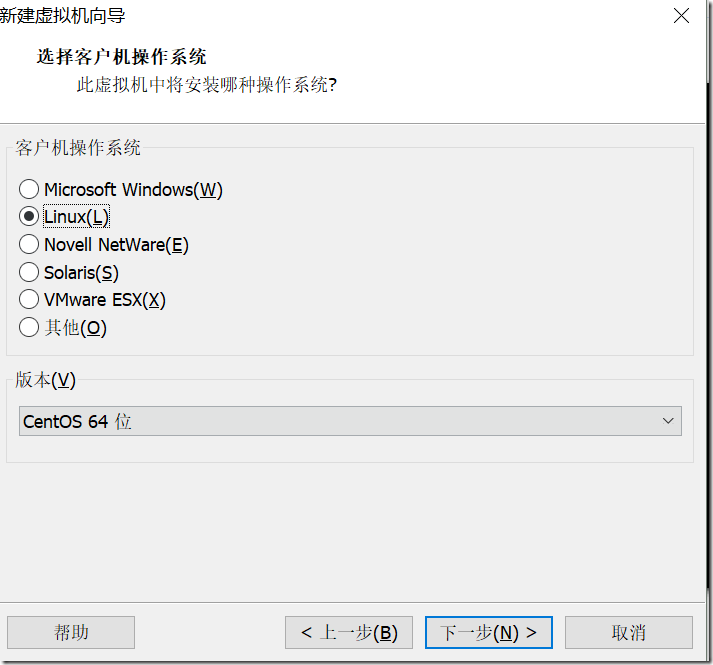
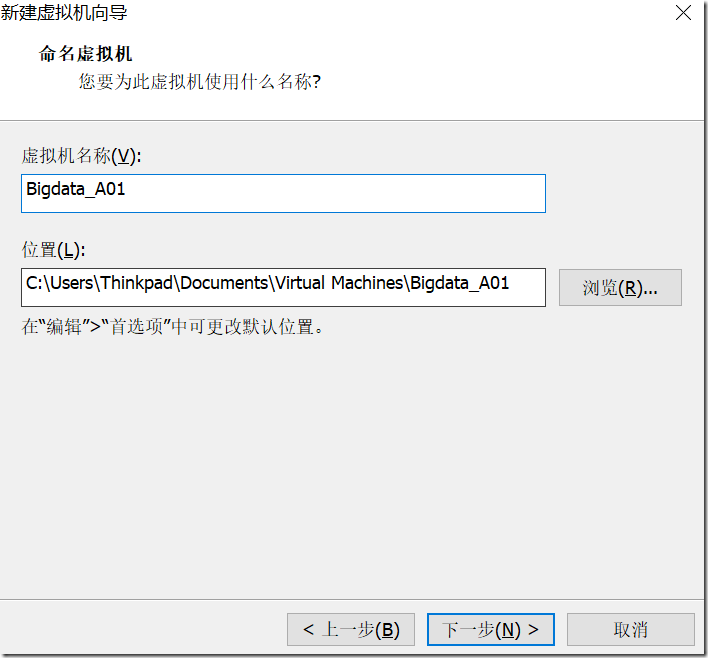
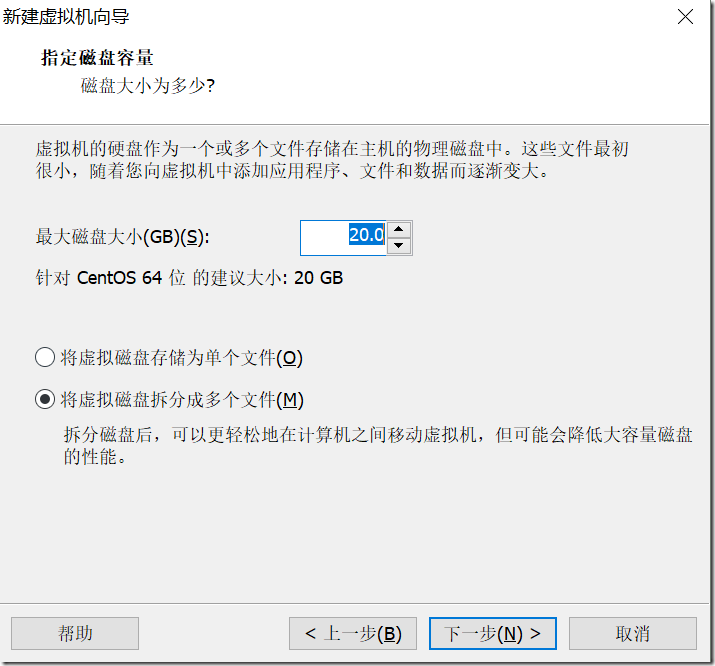
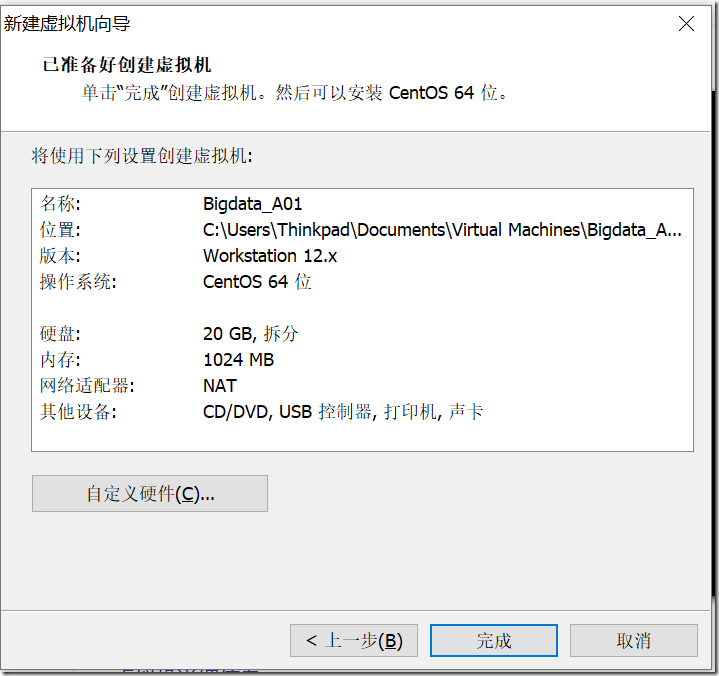
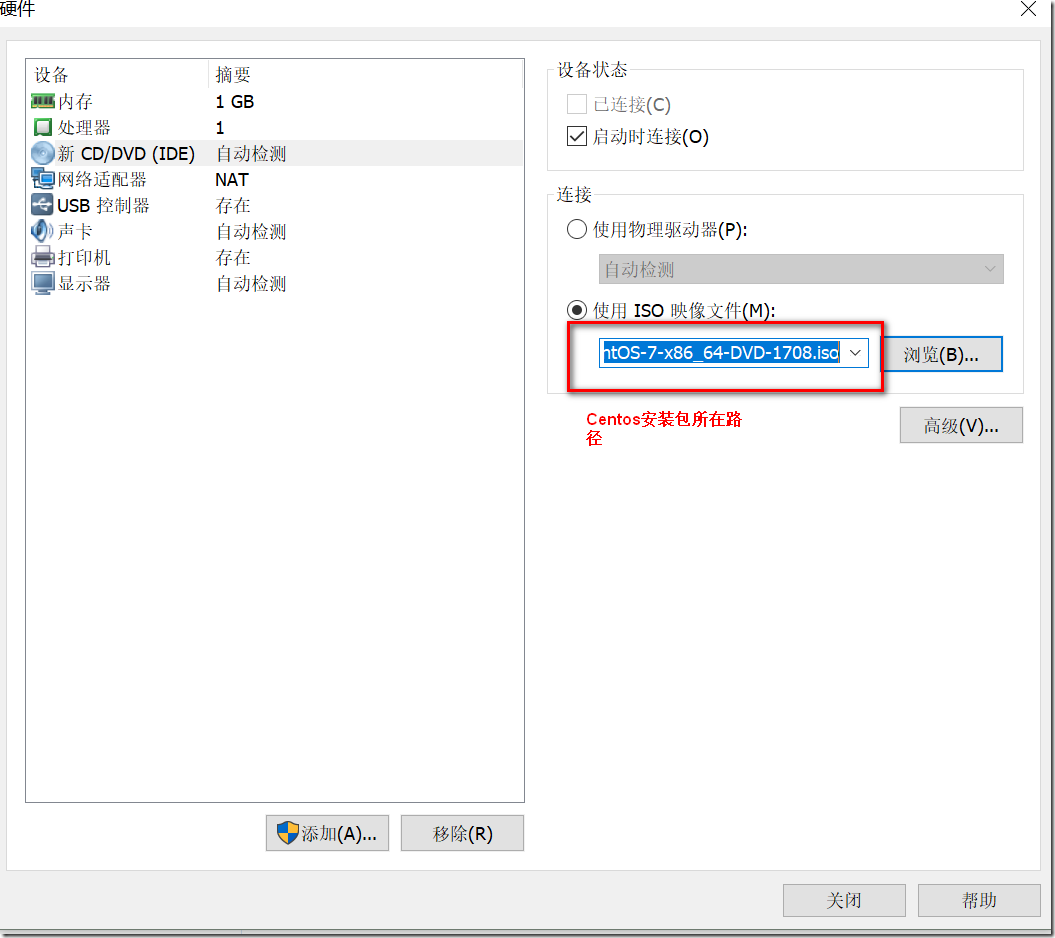
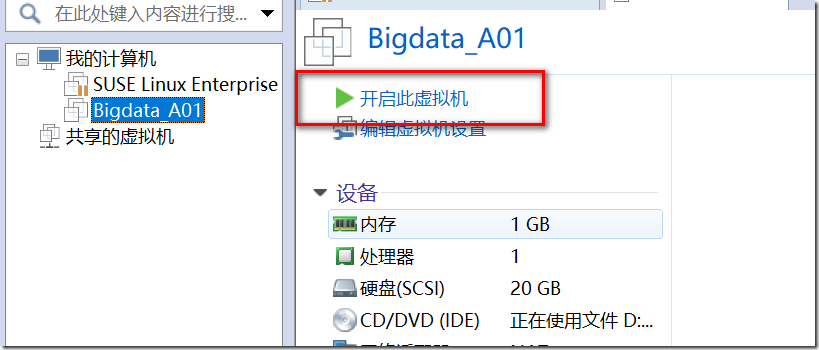
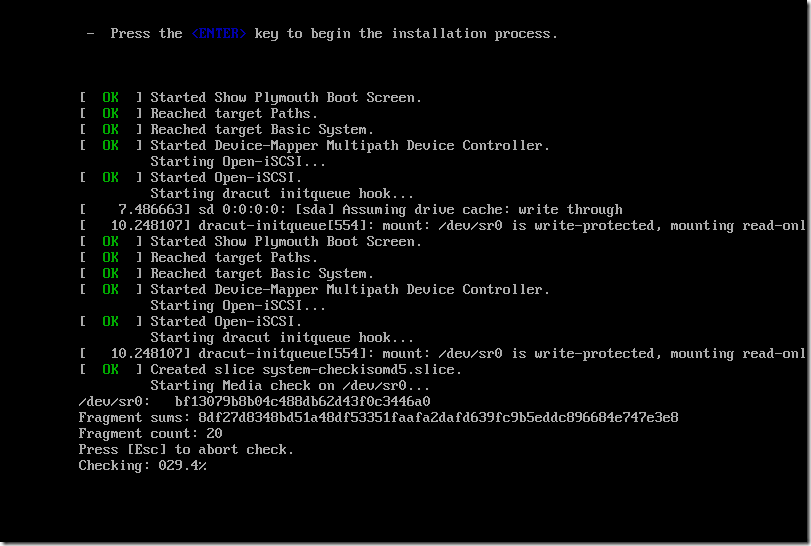
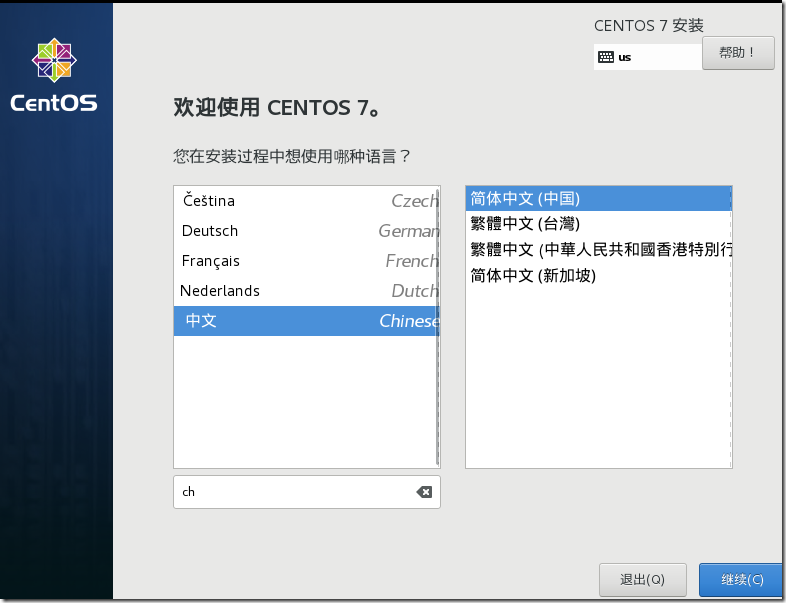
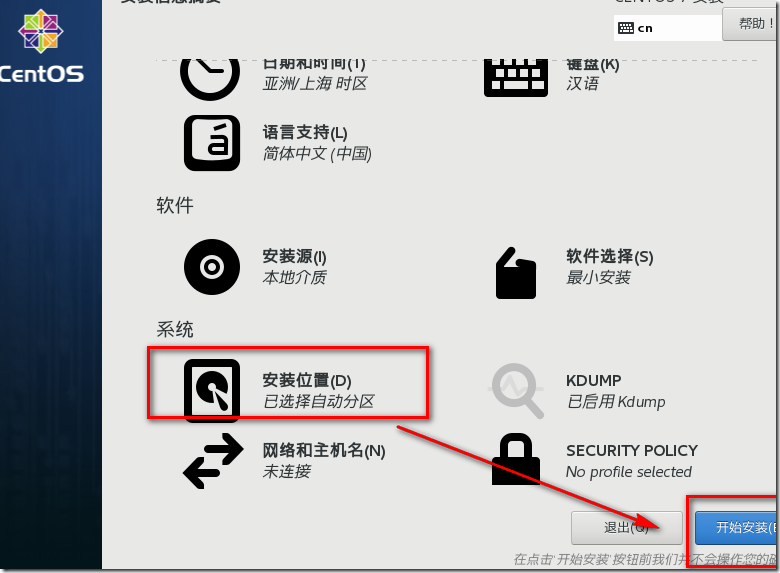
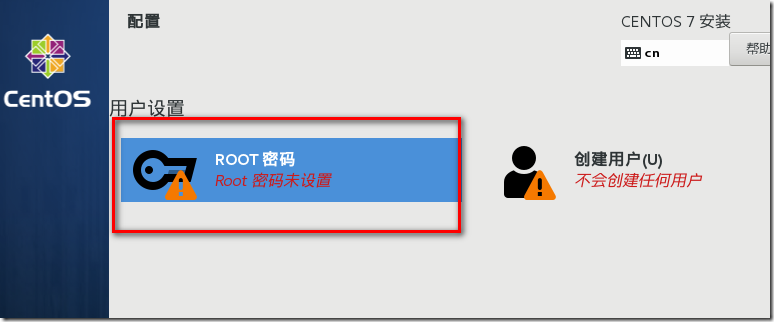
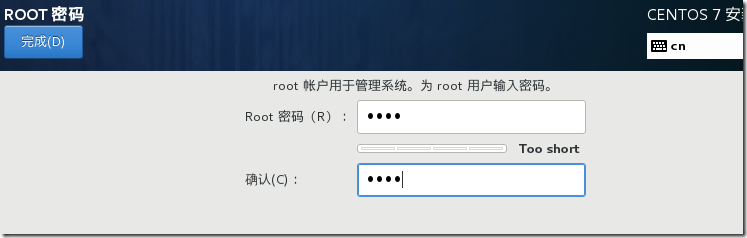
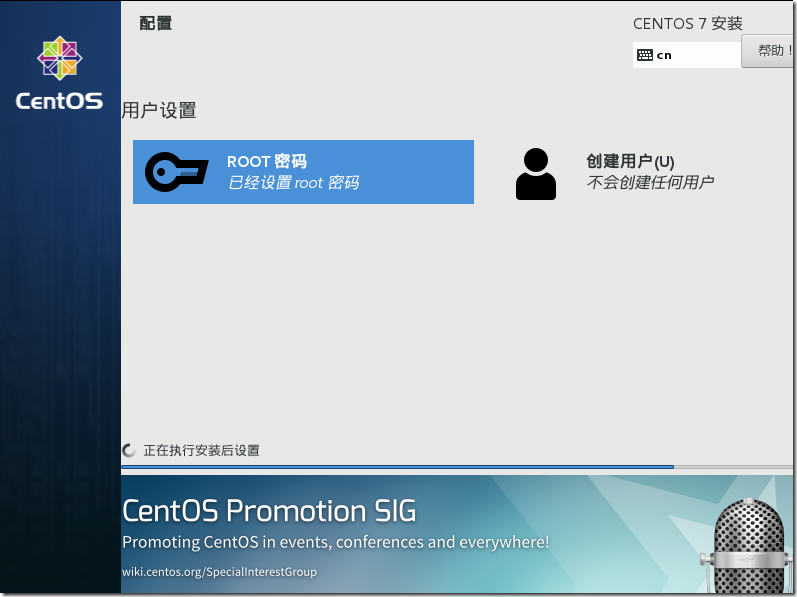
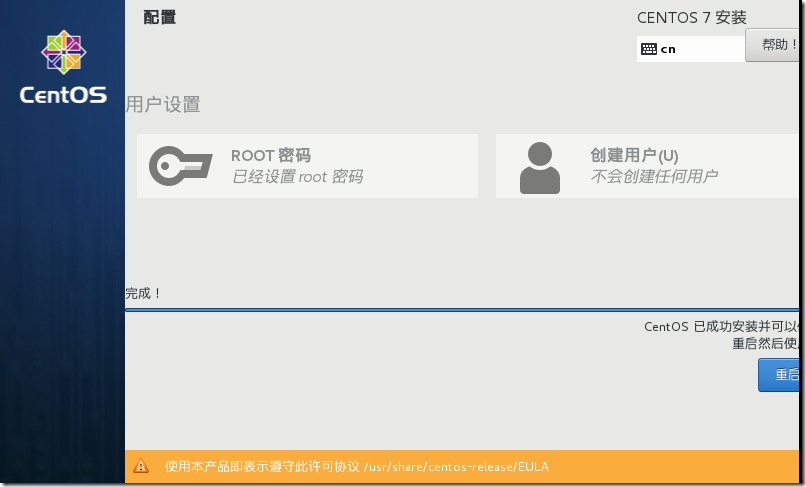
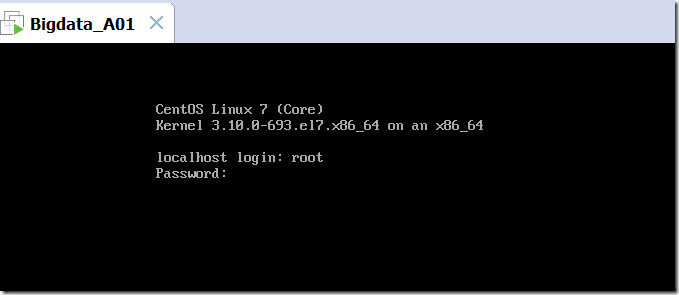
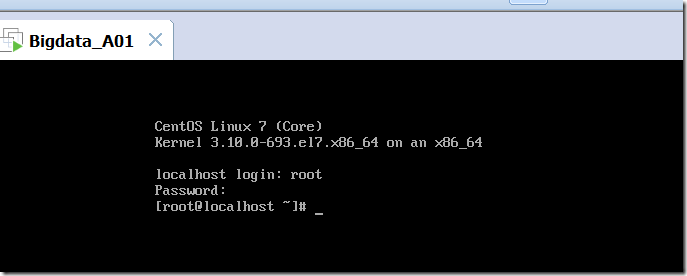

















 5012
5012

 被折叠的 条评论
为什么被折叠?
被折叠的 条评论
为什么被折叠?








